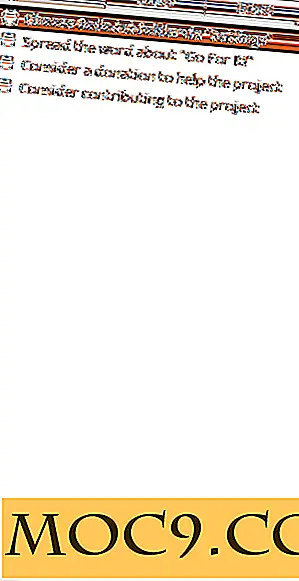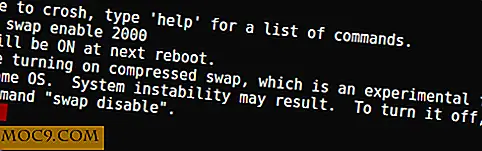Fix Duplicate Icons op uw Windows 7/8 / 8.1 taakbalk
De herziene taakbalk die met Windows 7 werd geïntroduceerd, was een echt voordeel voor gebruikers, waardoor het mogelijk was om vaak gebruikte programma's altijd gereed te hebben voor actie. Niet alle ontwikkelaars zijn echter verantwoordelijk voor vastgezette pictogrammen: bijvoorbeeld bij het bijwerken van iTunes moet het pictogram worden verwijderd en moet het opnieuw worden toegevoegd nadat de update is voltooid. Zonder dit te doen, zal je waarschijnlijk het vastgezette pictogram opmerken, wanneer rechts-klik, geïdentificeerd is met een (2) na zijn naam, wat frustrerend en schijnbaar onmogelijk te corrigeren kan zijn: Windows maakt het niet duidelijk hoe de vastgelegde snelkoppelingen moeten worden hernoemd .
Voor veel gebruikers is het niet duidelijk waarom dit is gebeurd en het aantal verandert niet, zelfs als een van de pictogrammen is verwijderd. Windows voegt een (2) toe wanneer het een duplicaat van hetzelfde bestand tegenkomt, maar het is niet duidelijk waar de vastgezette snelkoppelingen op de taakbalk worden bewaard. Het verwijderen van onnodige nummers is mogelijk, maar dit betekent dat je een map moet invoeren die standaard verborgen is. Door de directe route naar de bestanden in te voeren, is het niet nodig om deze verborgen mappen zichtbaar te maken, maar hetzelfde resultaat kan vrij gemakkelijk worden bereikt.

1. Open Windows Verkenner en selecteer "Computer" of "Deze pc", afhankelijk van uw versie van Windows. Windows 7 gebruikt de term 'Computer', terwijl alle versies van Windows 8 de naam wijzigen in 'Deze pc'. Ongeacht het besturingssysteem is de mapstructuur buiten dit punt hetzelfde.
2. Open de map Gebruikers en selecteer vervolgens uw eigen gebruikersnaam, omdat de vastgezette snelkoppelingen uniek zijn voor elke persoon. Dit zorgt ervoor dat u de snelkoppelingen van iemand anders niet wijzigt.
3. Aan de bovenkant van het venster ziet u de naam van de map die u momenteel bekijkt en de map waarin deze zich bevindt. Klik op dit veld en het zal in de specifieke structuur veranderen. Dit zou "C: \ Users \ Username" moeten weergeven. Merk op dat C: \ mogelijk niet het juiste label is, afhankelijk van uw eigen computerinstelling, terwijl de specifieke gebruikersnaam hetzelfde moet zijn als die van de map die in de vorige stap werd beschreven.

4. Kopieer en plak deze tekstregel om onmiddellijk je gebruikersnaam te volgen:
\ AppData \ Roaming \ Microsoft \ Internet Explorer \ Quick Launch \ User Pinned \ TaskBar
De map "AppData" is traditioneel verborgen in Windows. Door deze tekst te plakken, hoeft u geen verborgen bestanden en mappen weer te geven.

5. Nadat u op Enter hebt gedrukt, wordt het Verkenner-venster in de map verplaatst. Vanaf hier is er een lijst met alle vastgezette snelkoppelingen. Zoek eenvoudigweg de snelkoppeling met de aanstootgevende naam en verander deze naar wens. Wanneer u de map Taskbar bereikt, vindt u mogelijk twee snelkoppelingen voor hetzelfde programma. Verwijder een van de twee snelkoppelingen en hernoem de andere om deze aan uw naamgevingsvoorkeuren aan te passen.

Hoewel het nauwelijks het meest opvallende probleem is dat u tegenkomt bij het gebruik van een computer, kan het frustrerend zijn als iets dat zo routinematig is als een software-update anders een zorgvuldig georganiseerde taakbalk zou verpesten. Hoewel het geen verrassing is dat de snelkoppelingen in een interne gebruikersmap worden bewaard, is het feit dat het een map van Internet Explorer is, nogal ongebruikelijk. Deze handleiding moet op zijn minst een van de meer verwarrende problemen elimineren die in recente versies van Windows zijn verschenen.